
この記事では、Steamのゲームレコーディング機能ってなに?という人向けに、とうとうSteamにも新しく「ゲームレコーディング」機能が登場!
ゲームプレイ映像を録画したり切り取ったり、みんなと共有したりできます。MP4で保存もできる便利な機能を試してみました。
※PCによってはできないものがあるのでペイントやOBSなどで画像保存や録画をしています。
Steamが新たな録画・共有機能「ゲームレコーディング」を実装
Valve運営のPCゲームプラットフォームSteamに、新たな機能「ゲームレコーディング」が実装されました。ゲームプレイ映像を録画、リプレイ、クリップ(切り取り)、共有することができる機能です。
ゲームレコーディング – Steam
ゲームプレイ映像を作成して共有するための新しい組み込みシステム
Today we’ve launched Steam Game Recording into Beta. This is a new built-in system for creating and sharing your gameplay footage, that works on any game on Steam.
— Steam (@Steam) June 26, 2024
Learn more here: https://t.co/H5z6Reykmx pic.twitter.com/koDAjyUeAe
ゲームレコーディングをやってみた!設定方法
※以下ベータ版のころに記載した解説となります。
Steamにログインし、左上の「Steam」をクリックして「設定」を開きます。
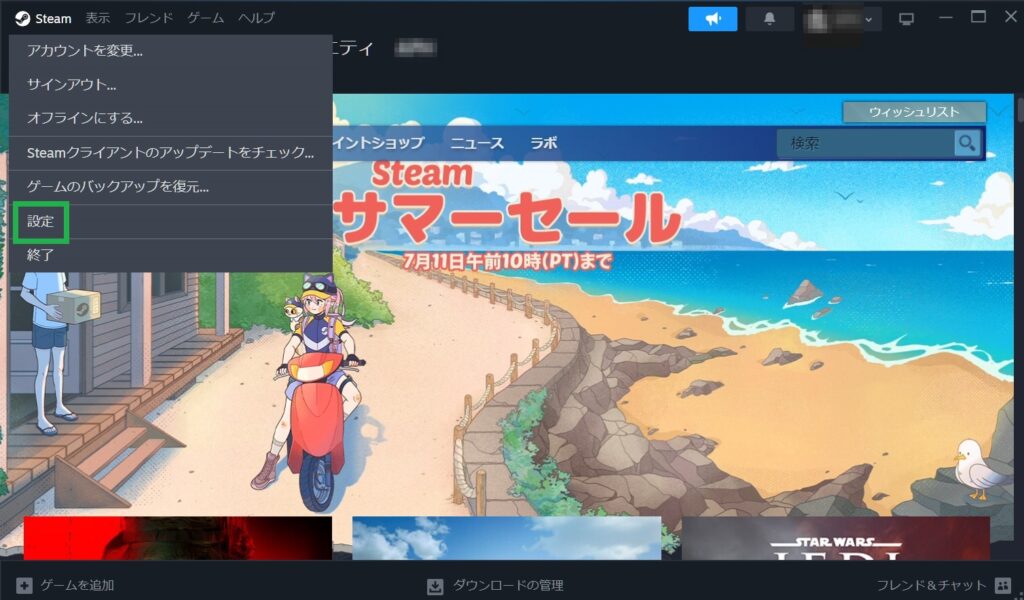
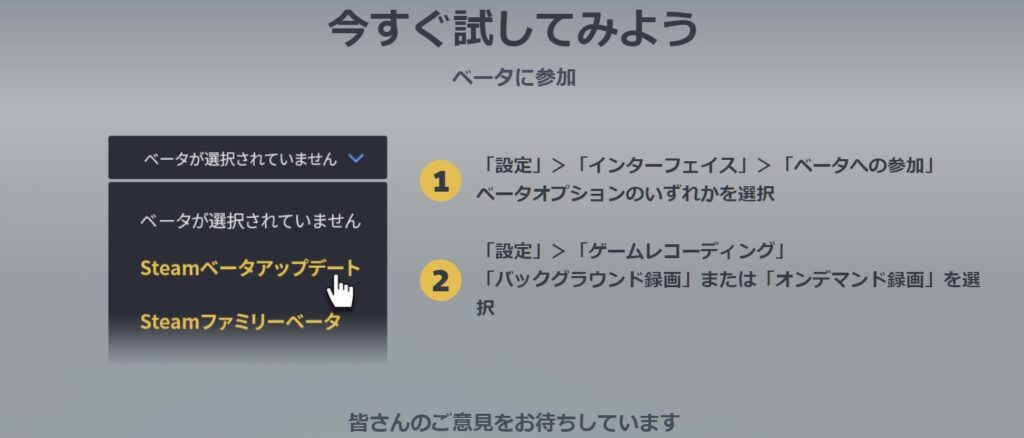
左メニューの「インターフェイス」の「クライアントベータへの参加」にある、「Steam Beta Update(ベータアップデート)」を選択します。
もうひとつの「Steam Families Beta(ファミリーベータ)」は、家族間でゲームの貸し借りができる機能!?
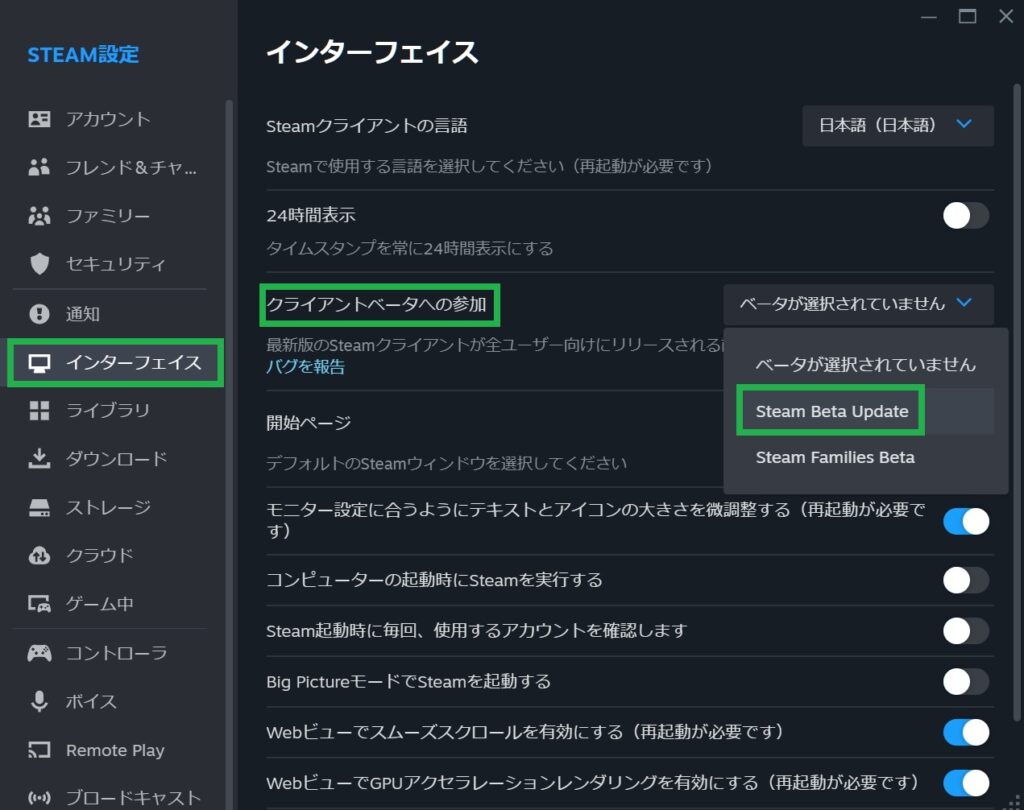
選択するとSteamが再起動・更新されます。
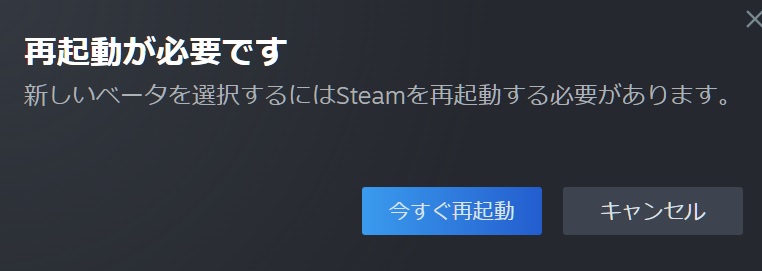
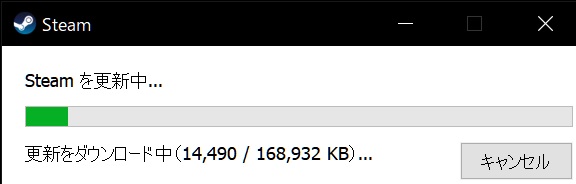
更新が終わるとSteamに新たな「ゲームレコーディング」が追加されます。
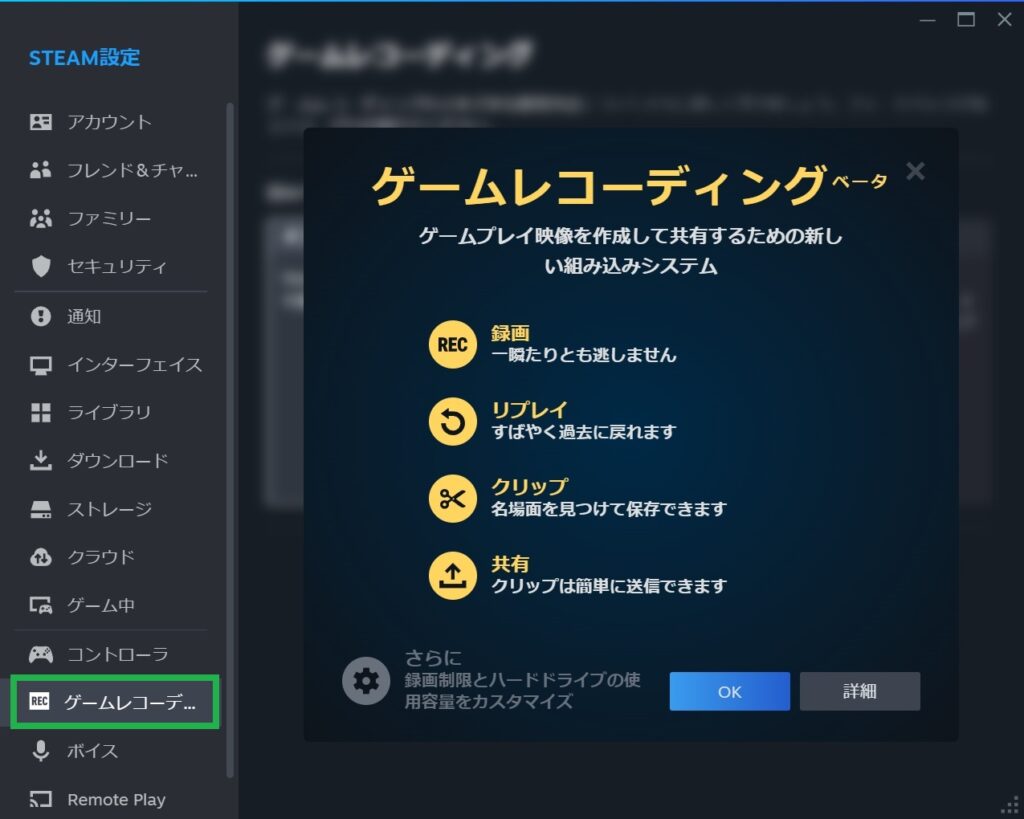
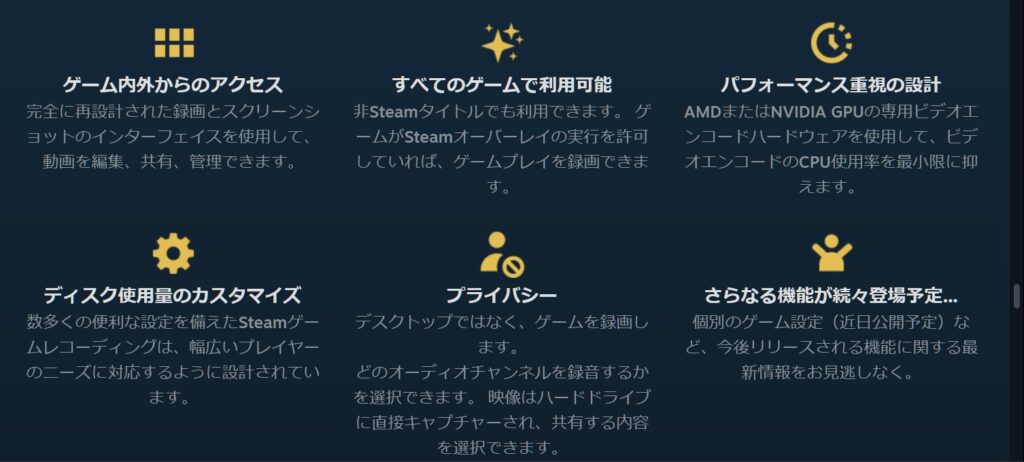
バックグラウンド録画
引用:Steam
Steamはプレイ開始と同時に自動的に録画を開始するので、予期せぬ瞬間を逃すことはありません。
使用するハードドライブの容量の上限を指定できます。 容量がいっぱいになると、新しいゲームプレイが録画されるたびに最も古いゲームプレイが上書きされます。 これらの録画から動画クリップを視聴、作成、保存できます。
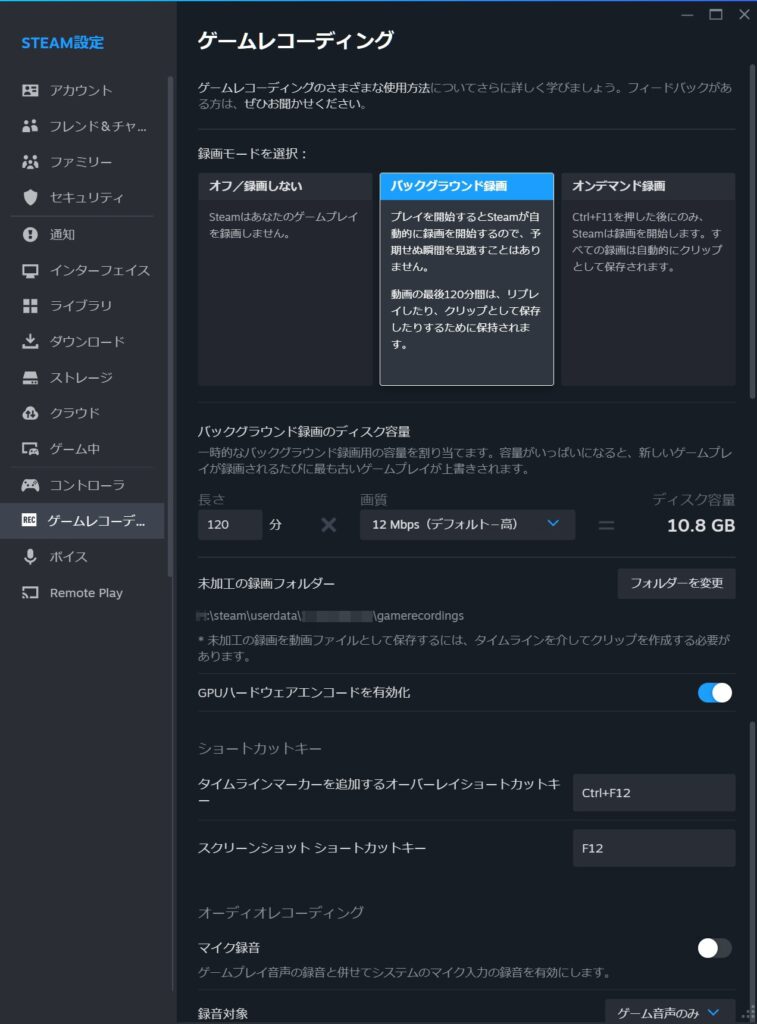
オンデマンド録画
引用:Steam
Steamはホットキーを押した後にのみ録画を開始します。 このモードでは、録画を手動で開始および停止します。 録画はすべて自動的にクリップとして保存されます。
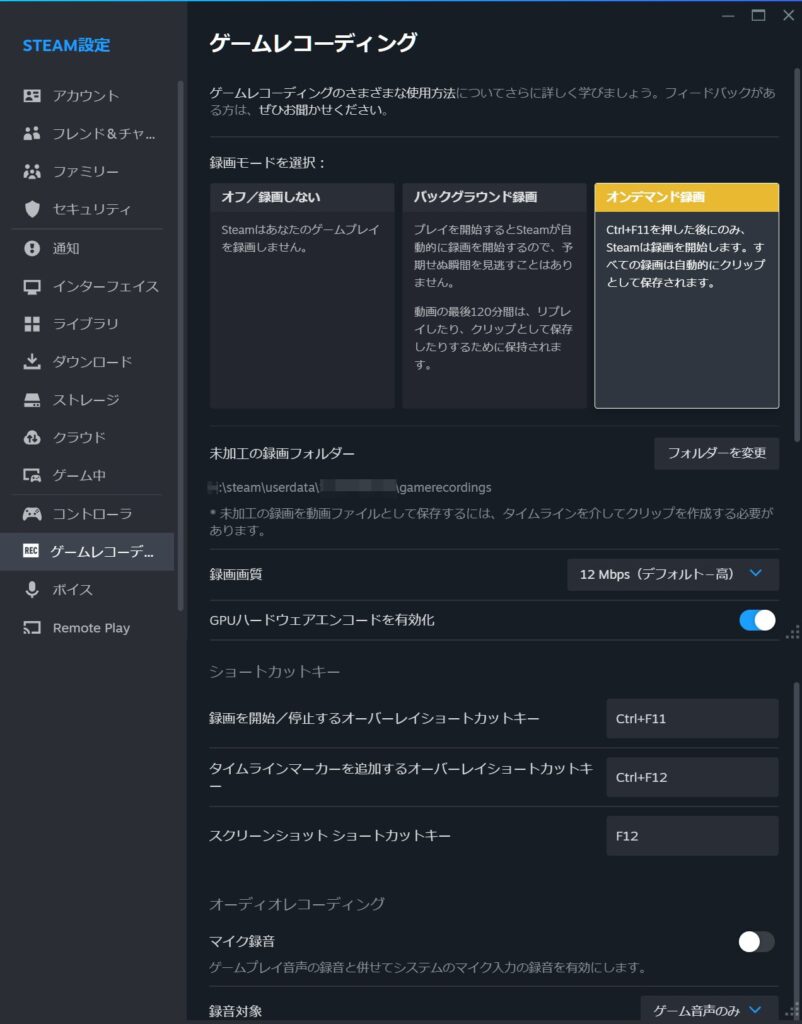
パフォーマンスやゲームプレイに影響はありますか?
引用:Steam
Steamゲームレコーディングは、ゲームをプレイしているコンピューターから消費するリソースをできるだけ少なくすることを目標に設計されています。 NVIDIA製およびAMD製グラフィックカードを活用して、録画にかかるパフォーマンスコストの大部分を削減します。 これらのグラフィックカードが搭載されていないシステムで実行すると、システムのCPUが録画に使用されるため、システムのパフォーマンスに顕著な影響が生じる可能性があります。
録画したファイルの保存場所は?
ゲームの録画(およびタイムライン)は、ゲーム内オーバーレイと「録画とスクリーンショット」のビューアーに表示されます。 Steamデスクトップクライアントをお使いの場合は、「表示」>「録画とスクリーンショット」を選択します。 Steam Deckをお使いの場合は、メインメニューから「メディア」タブを選択します。 どちらの場合も、同じコンテンツと機能が利用できます。
「Steam」>「設定」>「ゲームレコーディング」から、ハードドライブでの録画の保存場所を選択できます。 Steamは動画とタイムラインの両方をRAW形式でキャプチャーしています。ゲームプレイの動画形式(mp4)が必要な場合は、クリップを作成してエクスポートする必要があります。
ゲームを録画したらライブラリの「録画とスクリーンショット」へ
ゲーム中に「Ctrl+F11」を押すと通知音がして録画がスタートしました。もう一度「Ctrl+F11」で終了します。
「Ctrl+F12」を押すとユーザーマーカーが追加されたと出ます。「F12」だけだとスクリーンショットが撮れます。
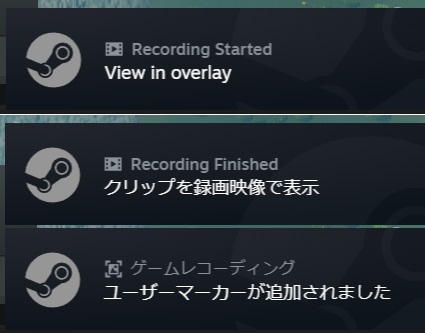
録画したものは「ライブラリ」の「録画とスクリーンショット」から見ることができます。

録画した映像を編集したり保存、共有することができます。
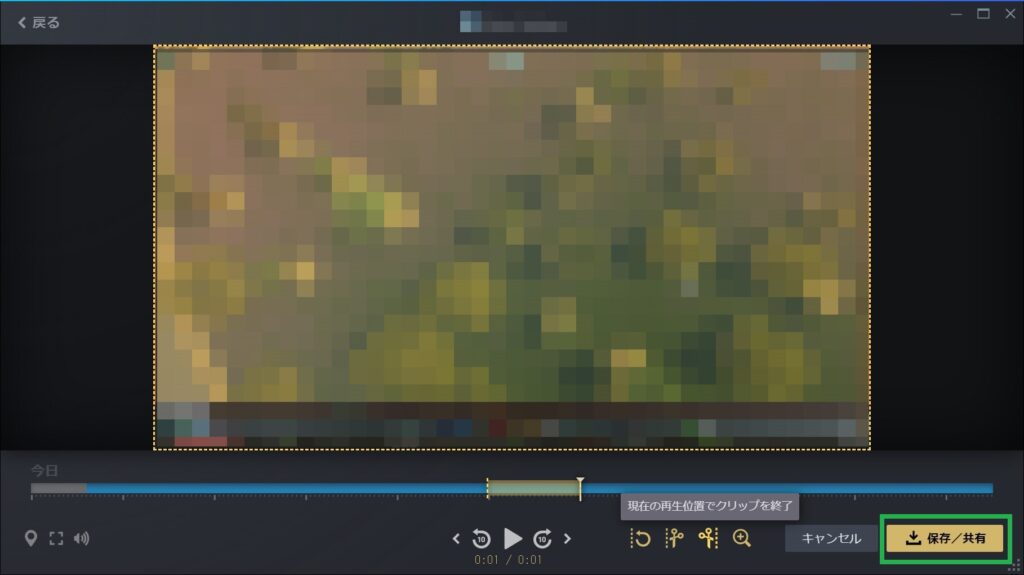
「保存/共有」の項目はこちら。ここの「動画ファイルをエクスポート」でMP4にて保存できます。
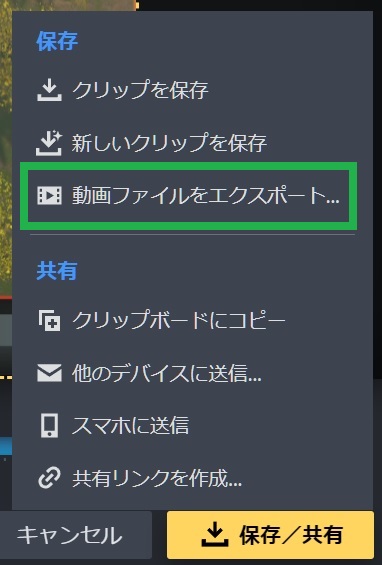
録画したファイルの保存先は「\(Steamのインストールフォルダ)\userdata\(数字のフォルダ名)\gamerecordings」になります。録画やクリップしたものを削除するとこちらのフォルダからも消えてなくなります。
あるゲームでは、録画だけしてゲームをセーブせず終了したら、録画ファイルは保存されていませんでした。
録画したものを(ダウンロードせずに)パソコンで確認すると「m4s」というファイルで保存されていました。そのままでは再生できません。Steam上で使用するファイルのようです。
どうしても画像保存や録画ができない、通知もでない
何台かのパソコンでゲームレコーディング機能を試しましたが、1台だけどうしてもスクショや録画ができないものがありました。設定も他のパソコンのSteamとほぼ同じ条件、容量は70GBほど空いているのに。
不便すぎるので、Steamをアンインストールして再インストールしました。
こういう場合Steamでは「設定やゲームファイル」を残しておいて、再インストール先へ戻せるのですが、設定のどこかがおかしいのだろうなと思ったので、アンインストール時はひとつ残らずすべてのSteamフォルダを削除。
インストール後はまっさらなSteamのままゲームはすべてダウンロード・インストールしなおしました。
そしてゲームレコーディング機能をオンにすると、ちゃんとスクショも録画もできるようになりました。
ゲームレコーディング機能が使えないときは、スクショはキーボードの「PrintScreen」でコピーしてペイントに貼りつけて保存したり、録画は「OBS Studia」という配信に使われたりするアプリで録画していました。
その他の機能
Steamファミリー
2024年9月12日、「Steamファミリー」なるものが実装されたそうです。いろいろな便利機能があって良きです。
詳しくはこちら、
Steamファミリーユーザーガイド&よくある質問
Steamファミリーとは、家族に関連する新機能と既存の機能の総称です。 SteamファミリーシェアリングとSteamファミリービューの両機能に代わって、家族がアクセスできるゲームとプレイ時間を1か所で管理できるようにします。
引用:Steam
Steamやゲームのインストールフォルダは簡単に移動できる
Steamの良いところのひとつに、Steamやゲームをインストールしているフォルダを簡単に別の場所に移動することができるというワザ。わざわざアンストして再インストしなくてもすむのです。
Steamやゲームのインストール場所を変更する – Steamサポート
次の手順でゲームも含めたSteamのインストール場所を移動することができます
・Steamクライアントを終了する。
・Steamのインストールフォルダーを開く。
デフォルトのインストール場所:C:\Program Files (x86)\Steam
・steamappsとuserdataフォルダー、そしてsteam.exe以外のすべてのファイルとフォルダーを削除します。
・Steamフォルダーすべてをコピーペーストして、新しい場所へ移動する。
例えば:D:\Games\Steam\
・Steamを起動して、アカウントにログインする。
(ゲームのデフォルトのインストール場所、C:\Program Files (x86)\Steam\steamapps\common)
移動させたい場所に新たにSteamフォルダをつくり、steamappsとuserdataのフォルダとsteam.exe(Steamを起動するアプリケーション)をコピペしてから元のフォルダは削除、新しいフォルダのSteamを起動させると、必要なファイルはすべて自動でアプデしてくれました。
以前ゲームを購入するときに、ファミペイバーチャルカードを使ったのですが、支払い画面では「JCB」ではなく、「クレジットカード(国内)」を選択します。
adsマルチプレイを簡単にすぐ始められる「Xserver for Game」
Steam関連の記事はこちら
『パルワールド』ついに日本でもPS5版が発売!【訴訟中でも】

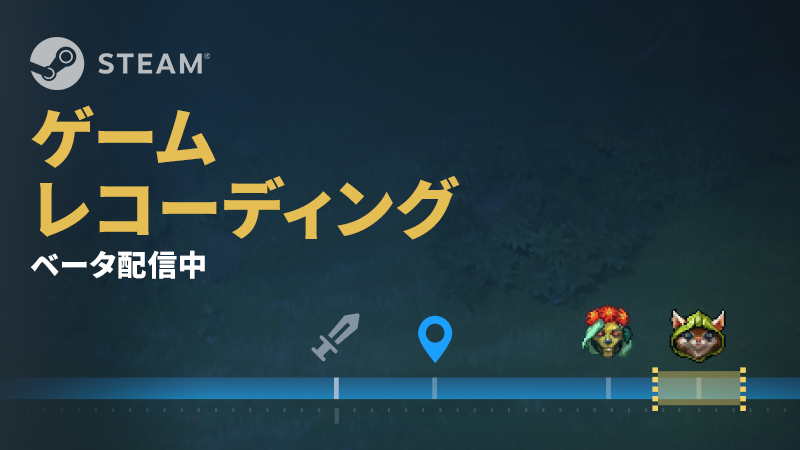




コメント